Bagaimana membuat koneksi ke database Mysql pada pemrograman Java menggunakan Netbeans IDE? diluar sana pasti sudah banyak blog, website, dan lain sebagainya yang pernah membahas masalah ini dengan jawaban yang berbeda-beda. Pada postingan kali ini saya ingin berbagi pengalaman tentang bagaimana membuat suatu koneksi ke database mysql pada pemrograman java menggunakan netbeans IDE. Disini saya menggunakan Java 7 (http://www.oracle.com/), Mysql Server versi 5 (http://www.mysql.com/), Netbeans 7 (https://netbeans.org/), dengan sistem operasi Debian 6 (squeeze). Oke langsung saja berikut langkah-langkahnya:
Menjalankan MySQL Server
Sebelum anda dapat membuat koneksi ke Mysql Server, pastikan Mysql Server telah running pada komputer anda.
Register Database MySQL Server
- buka Netbeans IDE
- pilih Window-Services atau Ctrl+5
- di tab Services klik kanan pada Databases, pilih Register MySQL Server
- pada tab Basic Properties, isi Server Host Name dengan localhost, Server Port Number dengan 3306, Administrator User Name dengan root. untuk Administrator Password isi dengan password yang telah ditetapkan untuk login ke Mysql, biarkan kosong jika anda belum menetapkan password untuk Mysql
- klik tab Admin Properties
- isi Path/URL to Admin Tool dengan direktori dari aplikasi Mysql admin, misal PhpMyAdmin dll. disini saya menggunakan tool bawaan Mysql yaitu mysqladmin yang terdapat pada folder bin dalam direktori instalasi Mysql.
- isi Path to Start Command dengan direktori dari Mysql start command (cari file mysqld yang terdapat pada folder bin dalam direktori instalasi Mysql). untuk Unix sistem biasanya mysqld_safe.
- isi Path to Stop Command dengan direktori dari Mysql stop command (biasanya direktori dari mysqladmin yang terdapat pada folder bin dalam direktori instalasi Mysql). jika command yang digunakan adalah mysqladmin, isi Arguments field dengan -u root stop
- klik OK
Membuat Driver Untuk Koneksi ke Database Mysql Server
Pada tab Services, klik Databases node > Drivers. jika driver untuk Mysql belum ada maka kita harus membuatnya terlebih dahulu.
- klik kanan pada Drivers, pilih New Driver.
- pada Driver File (s) klik Add
- pilih mysql-connector-java-versi-bin.jar yang terdapat pada direktori /netbeans-versi/ide/modules/ext/. misal folder instalasi netbeans pada komputer saya terdapat pada direktori opt/, maka path untuk driver mysql-nya /opt/netbeans-7.3/ide/modules/ext/mysql-connector-java-5.1.18-bin.jar
- klik OK
- pada Driver Class klik Find
- pada field Name masukan nama yang ingin anda gunakan untuk driver mysql, misal Mysql JDBC
- klik OK
Membuat Koneksi ke Mysql Server
- Klik kanan pada driver Mysql yang telah dibuat (Mysql JDBC), pilih Connect Using.
- pada field Host isi dengan localhost, Port 3306, untuk field Database biarkan kosong, User Name root, untuk field Password isi dengan password untuk login ke Mysql Server (biarkan kosong jika anda belum menetapkan password untuk Mysql), untuk JDBC URL masukan jdbc:mysql://localhost:3306
- klik Next, Next, Finish
kemudian klik kanan MySQL Server... yang terdapat pada Databases, pilih Connect. seharusnya sekarang anda sudah memiliki koneksi ke Database Mysql Server. expand MySQL Server... node untuk memilih database yang tersedia pada Mysql Server.
Testing
Buat project baru dengan nama MysqlTest
- klik kanan Libraries yang terdapat pada project MysqlTest, pilih Add Library
- pilih MySQL JDBC Driver
- klik Add Library
package mysqltest;
import java.sql.Connection;
import java.sql.DriverManager;
import java.sql.ResultSet;
import java.sql.SQLException;
import java.sql.Statement;
public class MysqlTest {
public static void main(String[] args) {
Connection con = null;
Statement st = null;
ResultSet rs = null;
String url = "jdbc:mysql://localhost:3306/mysql";
String user = "root";
String password = "@mysql";
try {
con = DriverManager.getConnection(url, user, password);
st = con.createStatement();
rs = st.executeQuery("SELECT VERSION()");
if (rs.next()) {
System.out.println(rs.getString(1));
}
} catch (SQLException ex) {
System.out.println(ex.getMessage().toString());
} finally {
try {
if (rs != null) {
rs.close();
}
if (st != null) {
st.close();
}
if (con != null) {
con.close();
}
} catch (SQLException ex) {
System.out.println(ex.getMessage().toString());
}
}
}
}

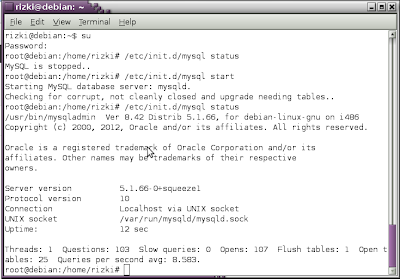


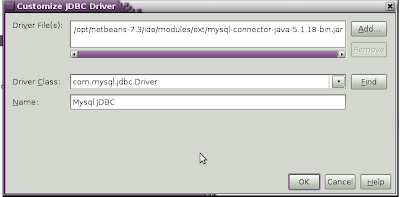
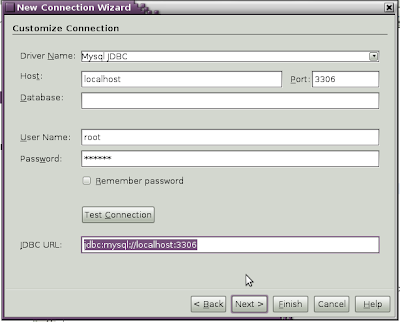

I'm not sure why but this web site is loading incredibly slow for me. Is anyone else having this problem or is it a problem on my end? I'll check back later on and see if the problem still exists.
ReplyDeleteWhat's up, yeah this article is actually fastidious and I have learned lot of things from it on the topic of blogging. thanks.
ReplyDelete